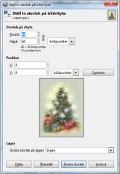ac:gimp
This is an old revision of the document!
Instruktioner
- GIMP
- Leta fram önskad bild på exv Google
- Högerklicka
- Välj “Spara som”
- Öppna igen och högerklicka
- Välj “Edit with GIMP”
- Högerklicka, välj “bild”
- Välj “Skala bild”
- Välj bildpunkter (eller annat mått) och storlek
- Klicka “skala”
- Spara som, ändra till “jpg” och stäng
- Klicka på figuren för “Add images”, bläddra fram önskad bild
- Klicka på “Upload”
- Ställ markören där du vill ha bilden
- Klicka på bilden
- Leta fram önskad bild på exv Goggle
- Högerklicka
- Välj “Spara som” (ändra till jpg)
- Öppna igen och högerklicka
- Välj “Edit with GIMP”
- Högerklicka, välj “bild”
- Välj “Storlek på rityta”
- Om bilden ska delas i exv 4 delar skriv in halva värdena, då syns markerad fyrkant på bilden.
- Spara delen med lämpligt namn.
- Gör “Ångra” för att få tillbaka bilden
- Skriv in “-värden” för att få övre högre bildfyrkant, osv
- Klicka på figuren för “Add images”, bläddra fram önskad bild
- Klicka “Upload”
- Ställ markkören där du vill ha bilden
- Klicka på bilden
ac/gimp.1292859117.txt.gz · Last modified: 2018/11/03 02:57 (external edit)